日本語のファイル名を持つファイルはインポートできません。
- 1. WebRelease のユーザ管理
- 2. ユーザの一覧
- 3. ユーザの登録
- 4. ユーザの休止
- 5. ユーザの削除
- 6. ユーザの一括削除
- 7. 自分のユーザプロファイルの変更
- 8. ログイン通知メール
- 9. TOTP ワンタイムパスワードの設定
- 10. ログインユーザ一覧
- 11. ログイン履歴
- 12. ユーザ登録情報の一括処理
- 1. サイトの作成
- 2. サイト設定
- 5. 辞書の管理
- 6. 外部リンクのチェック
- 7. サイトのエキスポート
- 8. サイトのインポート
- 9. サイトの閉鎖
- 10. サイトの削除
- 11. サイトの操作履歴
- 1. テンプレート
- 2. テンプレートの作成
- 3. 文書型の定義
- 5. テンプレートリソース
- 7. WYSIWYG エディタ設定
- 8. テンプレート・プロファイラ
- 9. テンプレートのリビジョン
- 10. テンプレートのダウンロード
- 11. テンプレートのアップロード
- 12. テンプレートの上書きアップロード
- 13. テンプレートのフォルダ
- 14. テンプレートの状態
- 15. テンプレートの削除
- 16. ページ作成後のテンプレート修正
- 17. 入力フィールドの短縮表示
- 18. 作成したページの一覧
- 19. テンプレートとスタッフ
- 20. テンプレートの操作履歴
- 21. テンプレートを参照している目次の一覧
- 22. テンプレートの検索
- 1. ページの作成
- 2. ページのプレビュー
- 3. 実機でのプレビュー
- 4. ページの状態
- 8. ページの編集完了
- 9. ページの公開
- 10. ページの公開終了
- 11. ページのエキスポート
- 12. ページの削除
- 13. ページのリビジョン管理
- 14. ページのリビジョン間の比較表示
- 15. リンク元一覧
- 16. ページ内の外部リンク一覧
- 17. ページの公開状況
- 18. Markdown の使い方
- 19. コンテンツ中の語句のチェック
- 20. ページの操作履歴
- 22. バージョニングフォルダ
- 25. 外部作成コンテンツのインポート
- 26. スケジュール一覧
- 27. ページの検索
- 1. システムの状態確認
- 2. WebRelease の停止と起動
- 3. データのバックアップ
- 4. メモリ設定
- 5. メールサーバの設定
- 6. Proxy サーバの設定
- 7. パスワードセキュリティ設定
- 8. TOTP 認証の有効化
- 9. アカウントの自動閉鎖
- 10. ログイン通知メールの設定
- 11. システムからの通知メール
- 12. Cookie に Secure 属性をつける
- 13. その他のシステム設定
- 14. 証明書のインポート
- 15. ストレージの管理
- 16. 操作履歴
- 17. ログファイルのダウンロード
- 18. ログインエラーへの対応
- 19. WebRelease のバージョンアップ
- 20. ライセンスのアップグレード
- 21. 期間ライセンスコードの更新
- 22. WebRelease の Uninstall
-
- 1. add
- 2. allObjects
- 3. allPages
- 4. channel
- 5. channelCookieName
- 6. channelName
- 7. codePointAt
- 8. comma3
- 9. concatenate
- 10. contentType
- 11. count
- 12. currentTime
- 13. divide
- 14. encodeURI と encodeURIComponent
- 15. encoding
- 16. fileName
- 17. fileSize
- 18. find
- 19. firstElement
- 20. folder
- 21. formatDate
- 22. formatDateRFC2822
- 23. formatDateW3CDTF
- 24. fullURL
- 25. gengou
- 26. getXML
- 27. group
- 28. halfwidth
- 29. hasElement
- 30. hasMethod
- 31. head
- 32. indexOfPage
- 33. isEven と isOdd
- 34. isFirstElement と isNotFirstElement
- 35. isFirstPage
- 36. isLastElement と isNotLastElement
- 37. isLastPage
- 38. isNull と isNotNull
- 39. isNumber
- 40. isPreview と isNotPreview
- 41. jstr
- 42. kmg1000
- 43. kmg1024
- 44. lastElement
- 45. lastModifiedDate
- 46. length
- 47. multiply
- 48. nextElement
- 49. nextPage
- 50. number
- 51. pageCreatedDate と revisionCreatedDate
- 52. pageID
- 53. pageRevision
- 54. pageTitle
- 55. pageWithPageID
- 56. parseDate
- 57. parseDateRFC2822 と parseDateRFC2822Relaxed
- 58. parseDateW3CDTF
- 59. parseHtml
- 60. path
- 61. prevElement
- 62. prevPage
- 63. previewClock
- 64. previewLanguage
- 65. quote
- 66. remainder
- 67. replaceAll と replaceFirst
- 68. resourceURL
- 69. resourceWithName
- 70. rtlCount
- 71. rtlRatio
- 72. scheduledEndDate
- 73. scheduledStartDate
- 74. searchText
- 75. setScale
- 76. siteTimeZone
- 77. sort
- 78. split
- 79. startsWith と endsWith
- 80. string
- 81. stripTags
- 82. substring
- 83. subtract
- 84. suffix
- 85. tail
- 86. templateName
- 87. thisPage
- 88. toEntityRef
- 89. toLowerCase と toUpperCase
- 90. trim
- 91. unescapeEntities
- 92. unsplit
- 93. width と height
7章 ページの作成 - 24. ページインポート機能
3. 画像ファイルのインポート
WebRelease は画像ファイルをインポートすることができます。
- サフィックスが .png .gif .jpeg .jpg .jpe .webp .bmp .jfif のファイルは画像ファイルとしてインポートされます。
- WebRelease 上に作成されるページのファイル名にはインポートされたファイルのファイル名が使用されます。 例えば a.png をインポートすると作成されるページのファイル名も a.png になります。
- WebRelease 上に作成されるページのタイトルはそのページのファイル名と同じになります。タイトルとファイル名を別々に設定することはできません。
- インポートするファイルのファイル名には日本語は使用できません。
- ページの作成には「画像ファイル取り込みテンプレート (システム組み込み)」というシステム組み込みのテンプレートが使用されます。
- 画像ファイルはカスタムテンプレートを使っての取り込みはできません。常にシステム組み込みテンプレートでの取り込みとなります。
インポートの手順
画像ファイルをインポートする場合には、インポートしたいファイルを WebRelease にアップロードします。事前に準備する必要があるものは取り込むファイルだけです。取り込みにはシステム組み込みのテンプレートが使われるのでテンプレートの事前準備は必要ありません。

まず、ページを作成したい(インポートしたファイルでページを作成したい)フォルダに移動します。必要があればフォルダを作成すると良いでしょう。今回は example3 というフォルダを作成し、そこにコンテンツを取り込んでみることにします。フォルダに移動したら画面右上にある「インポート」ボタンをクリックします。

① 表示されるダイアログで「ファイルをアップロード....」を選びます。
② アップロードしたいファイルを選択します。今回は p1.png をインポートしてみましょう。ここではファイルをひとつだけインポートしていますが、複数のファイルを指定して同時にインポートすることもできます。
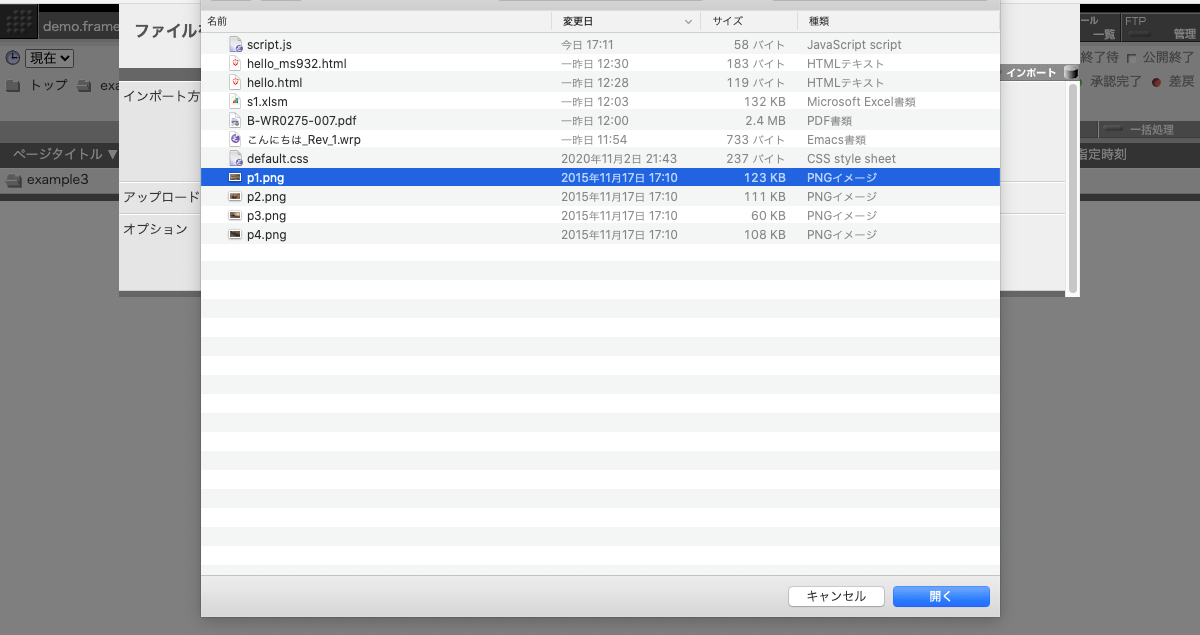
③ 必要に応じて、オプションを設定してください。
既存のファイルの上書きを許可する
WebRelease はファイルをインポートする時、インポートの結果作成されるページと同じページタイトルを持つページが既に WebRelease 上にある場合には、そのページを上書きしようとします。このオプションを ON にすると既に存在するページの上書きを許可できます。このオプションが OFF の状態では、既存のページが上書きされることはありません。上書きが発生するファイルのインポートはエラーとなり、インポートは行われません。(同時にアップロードした他のファイルのインポートも中止されます)
上書きの対象となるページは、インポートしようとしているファイルのファイル名と同じページタイトルを持っているページです。p1.png をインポートする場合、ページのタイトルが p1.png となっているページが上書きの対象となります。
ページを上書きする場合、上書きされるページの状態が、編集中、編集完了、または作業コピーとなっている場合には、取り込まれたファイルによりページの該当リビジョンが直接上書き更新されます。ページの状態がそれ以外の場合には、上書きされるページに新しいリビジョンが作成され、そこにインポートしたファイルの内容が取り込まれます。
上書き対象となるページが「画像ファイル取り込みテンプレート (システム組み込み)」と異なるテンプレートを使用している場合には上書きはできません。WebRelease では、ひとつのページに属するすべてのリビジョンは同じテンプレートをベースにしている必要があるためです。
既存のファイルの新規リビジョンとしてインポート
このオプションは、上記の「既存のファイルの上書きを許可する」を ON にした場合にのみ表示され、指定できるようになります。このオプションを ON にすると、既存のページの上書きが発生する場合には、そのページの状態にかかわらず、常に新規リビジョンが作成されてからファイルが取り込まれます。
取り込んだ html ファイル中の title 要素の値をページタイトルに使用する
このオプションは画像ファイルのインポートでは意味がありませんので指定は不要です。ON / OFF どちらでも動作に影響はありません。
取り込んだ html css js ... xhtml ファイルの行末コードを 0x0d + 0x0a (CR + LF) に置き換える
このオプションは画像ファイルのインポートでは意味がありませんので指定は不要です。ON / OFF どちらでも動作に影響はありません。
④ ダイアログパネル右上の「インポート」ボタンをクリックすると、コンテンツが取り込まれます。

インポートした画像ファイルの編集
インポートした画像ファイルはページとして編集可能です。先ほどインポートした p1.png の編集画面を開いてみましょう。ページ一覧画面の「編集」ボタンをクリックすると編集画面に入ることができます。

インポートした p1.png ファイルの編集画面は下記のようになっているでしょう。
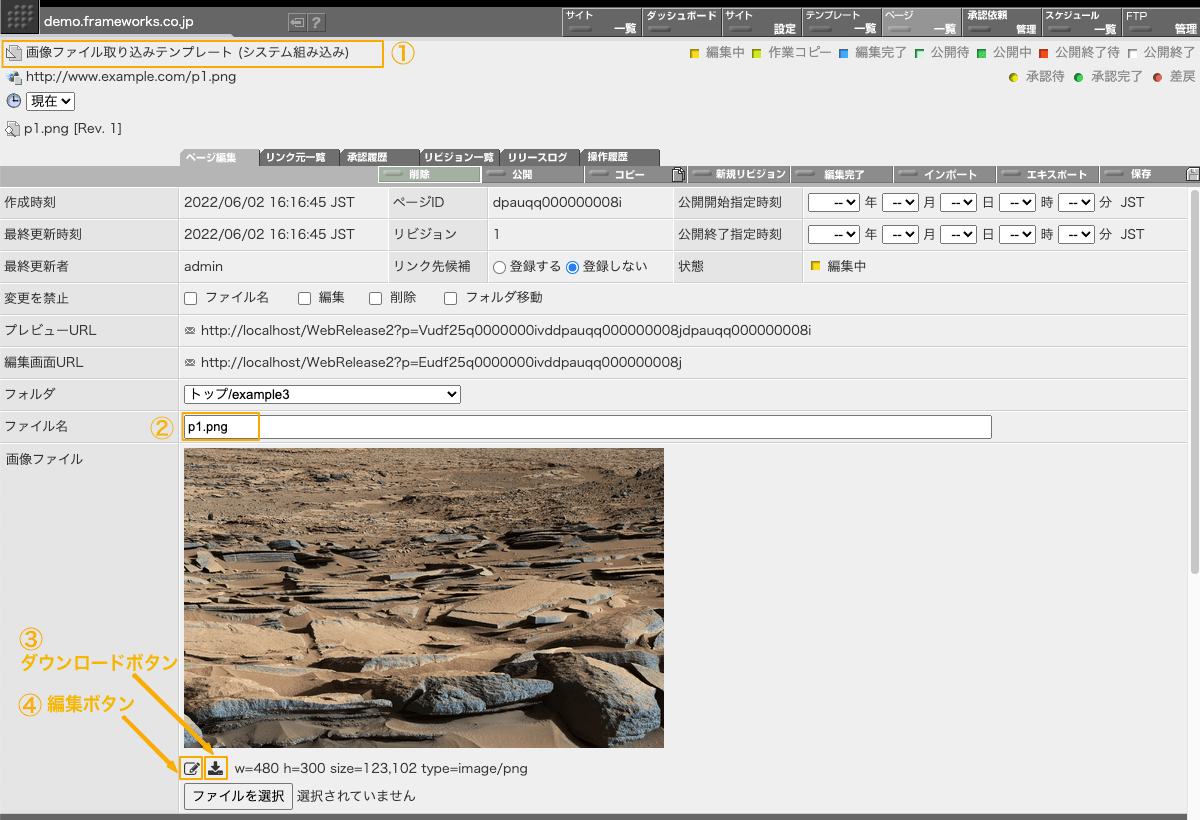
① このページの作成には「画像ファイル取り込みテンプレート(システム組み込み)」という名前のテンプレートが使われています。画像ファイルのインポートには、常に、このシステム定義テンプレートが使用されます。ユーザ定義テンプレートを使っての画像ファイルのインポートはできません。
② インポートして作成したページのファイル名は「p1.png」となっています。画像ファイルをインポートした場合、作成されるページのページタイトルはファイル名と同じになります。このファイル名欄を書き換えることで、ファイル名とページタイトルを同時に変更することができます。
③ ダウンロードボタンをクリックするとインポートした画像ファイルをダウンロードすることができます。
④ 編集ボタンをクリックすると「ファイルを選択」ボタンが表示されます。ここでファイルを選択して画面右上の保存ボタンをクリックするとインポートした画像ファイルを他の画像ファイルに差し替えることができます。なお、差し替えを行うとファイル名とページタイトルは差し替えに使用したファイルのファイル名に変更されます。他のファイル名とページタイトルを使用したい場合には ② のファイル名欄で変更してください。
インポートした画像の加工、回転、サイズ変更、などは WebRelease 上ではできません。他の画像編集ツールで加工してからインポート/アップロードしてください。